Pokud je zařízení zamrzlé a nereaguje, stiskněte a podržte tlačítko tlačítko napájení a Tlačítko pro snížení hlasitosti dolů současně na více než 7 sekund, aby se restartoval. Když se váš telefon resetuje, ucítíte, že vibruje.
Upozornění: V závislosti na vašem zařízení se vaše tlačítko napájení a snížení hlasitosti může nacházet na různých místech než na obrázku níže.
Co dělat, když telefon často zamrzá
Pokud po restartování zařízení stále zjistíte, že vaše zařízení občas zamrzá nebo nereaguje, postupujte podle níže uvedených kroků.
Uvolněte paměť a úložný prostor
Je možné, že vašemu zařízení dochází místo v paměti potřebné ke spouštění aplikací. Níže jsou uvedeny způsoby, jak zkontrolovat množství dostupného místa na vašem zařízení a jak uvolnit místo v paměti.
Upozornění: Pokud je obrazovka rozbitá nebo dotyková obrazovka nereaguje, můžete k zařízení přistupovat připojením k myši USB nebo k obrazovce televizoru.
Zkontrolujte zbývající úložný prostor v zařízení
1 Jít do Nastavení, potom klepněte na tlačítko Péče o baterii a zařízení
Upozornění: tato možnost může vypadat jinak v závislosti na vašem zařízení. Na starších zařízeních tuto možnost uvidíte Péče o zařízení. Zjistěte více o péči o zařízení a o tom, jak jej používat.

2 Využít Skladování
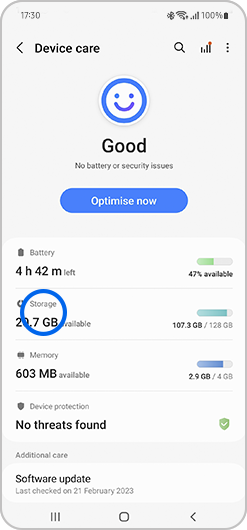
3 Zde můžete zobrazit množství použitého vnitřního úložiště a vybrat různé složky, které chcete odinstalovat nebo odstranit aplikace, obrázky a soubory
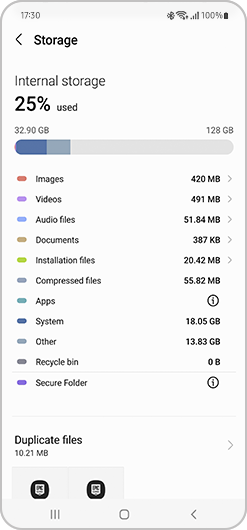
Vytvořte místo v paměti vymazáním mezipaměti v zařízení
1 Jít do Nastavení, potom klepněte na tlačítko Péče o baterii a zařízení

2 Využít Optimalizujte nyní
Upozornění: toto zobrazení může vypadat jinak v závislosti na vašem zařízení. Na starších zařízeních uvidíte možnost Opravit teď.

3 Po dokončení klepněte na Hotovo
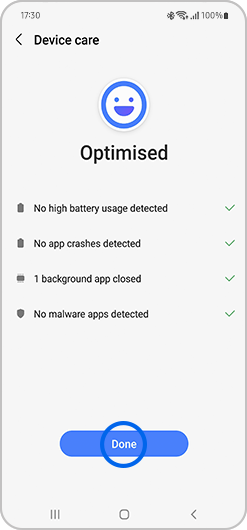
Zkontrolujte aktualizace softwaru pro vaše zařízení
Společnost Samsung pravidelně vydává aktualizace softwaru a mohou vyřešit řadu problémů se softwarem zařízení.
1 Otevřená Nastavení
2 Využít Aktualizace softwaru
3 Využít Stažení a instalace
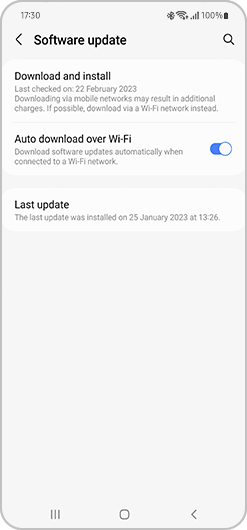
Vaše zařízení zkontroluje dostupné aktualizace. Pokud pro vaše zařízení existuje aktualizace, budete požádáni o její stažení a instalaci. Pokud nejsou k dispozici žádné aktualizace, vaše zařízení zobrazí zprávu „Váš software je aktuální“.
Zkontrolujte své zařízení v nouzovém režimu
Nouzový režim vám umožňuje spustit zařízení Android pomocí jeho základního rozhraní, se zjednodušenými nabídkami a bez většiny aplikací třetích stran. Můžete jej použít k identifikaci, zda problém způsobuje aplikace třetí strany
Proveďte obnovení továrního nastavení
Obnovení továrního nastavení, někdy nazývané tvrdý reset nebo hlavní reset, odstraní z vašeho zařízení všechny osobní informace, změny a data a vrátí je do stejných nastavení a dat, jako když opustilo továrnu.
Toto by mělo být použito pouze jako poslední možnost.
Upozornění: Před provedením obnovení továrního nastavení si nezapomeňte vytvořit záložní kopie všech důležitých dat uložených v zařízení. Zjistěte více o tom, jak zálohovat a obnovit datum na vašem zařízení Galaxy.
Další podporu naleznete na stránce podpory Samsung.
Pokud zaznamenáte neobvyklé chování na mobilech, tabletech nebo nositelných zařízeních Samsung, můžete nám poslat chybové hlášení nebo nám položit otázku v aplikaci Samsung Members.
To nám umožňuje blíže se podívat na to, co se děje. Údaje jsou anonymizovány a uchovávány pouze po dobu vyšetřování. Zjistěte více o odesílání chybového hlášení prostřednictvím aplikace Samsung Members.
Připojte se k účtu Samsung
Připojte se k účtu Samsung
Vaše brána ke všemu Samsung
















